أندروميديا HD هو قوي ولكن بسيط جدا لاستخدام الفيديوتطبيق التحرير لنظام Android الذي يتيح لك على الفور إنشاء وتحرير ومشاركة مقاطع الفيديو مباشرة من جهازك. يمكنك إنشاء مقاطع فيديو باستخدام صور مخصصة وتسجيلات صوت / فيديو وملفات صوتية و / أو تأثيرات جذابة. يمكنك إضافة مؤثرات صوتية أو ملفات صوتية أو إدخال التسجيلات الصوتية الخاصة بك إلى كل فيديو تم إنشاؤه باستخدام AndroMedia. يضم التطبيق ما مجموعه 5 تأثيرات انتقالية مختلفة يمكنك تطبيقها على كل شريحة لجعل مقاطع الفيديو الخاصة بك أكثر ديناميكية. كما يسمح لك بتصدير مقاطع الفيديو المخصصة على موقع YouTube بدقة عالية (320 بكسل أو 480 بكسل أو 720 بكسل).

سواء كنت تبحث عن تحضير لحظةعرض فيديو لمشروع مستمر أو ترغب في دمج لقطات من حفلة عيد ميلادك في مونتاج فيديو صغير لطيف ، من المحتمل أن تقدم لك AndroMedia خيارات كافية حتى لا تضطر إلى الاعتماد على تطبيقات سطح المكتب الضخمة.
اعتبارا من الآن ، يمكن أن تعمل AndroMedia على مختلفتنسيقات ملفات الوسائط المتعددة مثل MP4 و MOV و JPG و PNG و MP3 و WAV. ومع ذلك ، يتم حفظ كل فيديو مقدم ويمكن تصديره بتنسيق MP4 فقط. تم تصميم التطبيق للعمل فقط في اتجاه أفقي لتحسين استخدام مساحة الشاشة.
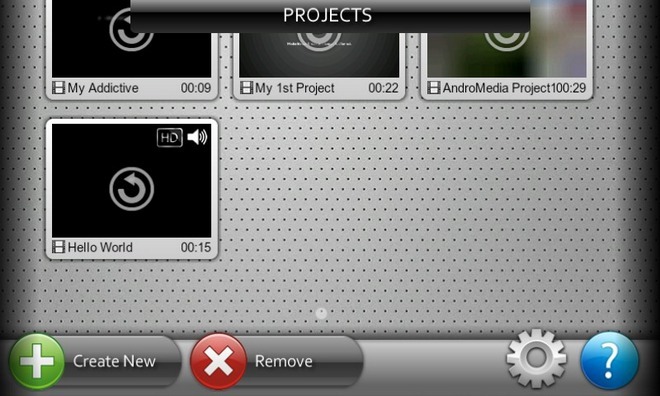
يتميز التطبيق بواجهة أنيقة ومرتبة تتيح لك إنشاء مقاطع أفلام أثناء التنقل بسهولة.
في الشاشة الرئيسية للتطبيق ، انقر فوق إنشاء مشروع جديد (أو القائمة> إنشاء جديد) لبدء عملية التحرير. بعد تحديد عنوان المشروع والتنسيق (الدقة) والاتجاه وتأثير الانتقال الافتراضي ، انقر فوق حسنا. يؤدي هذا إلى إنشاء ملف مشروع جديد / فارغ جاهز للتحرير.
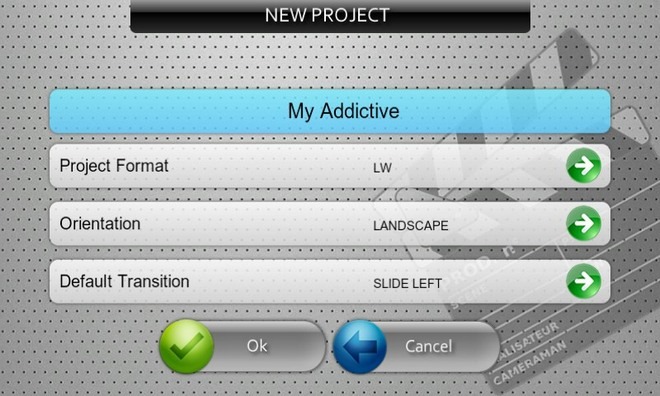
يأتي بعد ذلك إضافة بعض المحتوى إلى مشروعك الجديد. فقط اضغط على إضافة زر في منتصف الشاشة واخترما إذا كنت تريد إضافة صورة أو مقطع فيديو أو تحديد مقطع عنوان (ومدته). يتم عرض جميع المحتويات في مشروعك على شكل بلاطات في جدول زمني. يمكنك تغيير ترتيب التجانبات ، وتحديد تأثير انتقال مخصص لكل تجانب ، وإنشاء استنساخه ، واقصاده وإزالته. بينما يمكن إضافة تأثير انتقال جديد بسهولة عن طريق النقر على أيقونة علامة الجمع (+) ، يمكن أن يكون اختيار التجانب صعبًا إلى حد ما. لتحديد تجانب مختلف ، يجب عليك استخدام إيماءة قرصة للتكبير.
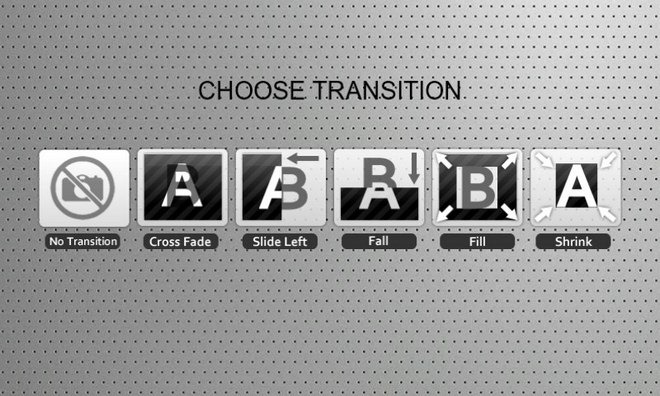
بمجرد الانتهاء من إضافة الصور والمقاطع وتأثيرات النقل ، حان الوقت لإضافة بعض الموسيقى الخلفية للمشروع. فقط اضغط على سمعي أيقونة في الجزء العلوي الأيسر من الشاشة لإطلاقمحرر الصوت من التطبيق. كما ذكرنا سابقًا ، يمكنك إما اختيار ملف صوتي من جهازك أو إدخال أحد المؤثرات الصوتية المدمجة للتطبيق أو ببساطة إضافة التسجيلات الصوتية الخاصة بك إلى مقاطعك.
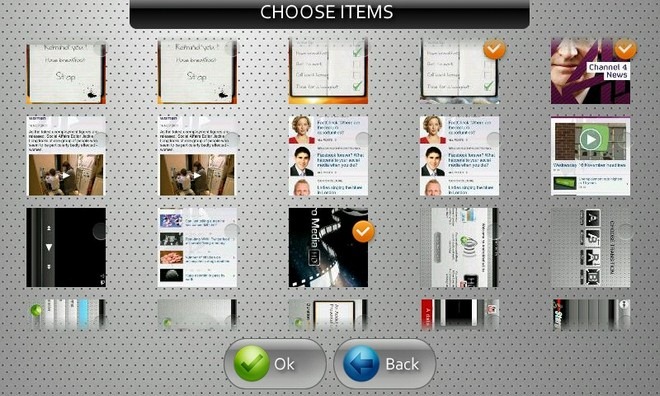
على شاشة تحرير الصوت ، يمكنك المشاهدةالصور المصغرة لجميع المحتويات في المخطط الزمني للمشروع ، والتي يمكن ضبطها يدويًا على الشاشة لتعيين نقطة مفضلة من حيث يجب أن يبدأ تشغيل الصوت. عند الانتهاء من إضافة تأثيرات صوتية ، انقر فوق رمز البكرة الموجود أعلى يمين الشاشة للعودة إلى واجهة تحرير الفيديو.
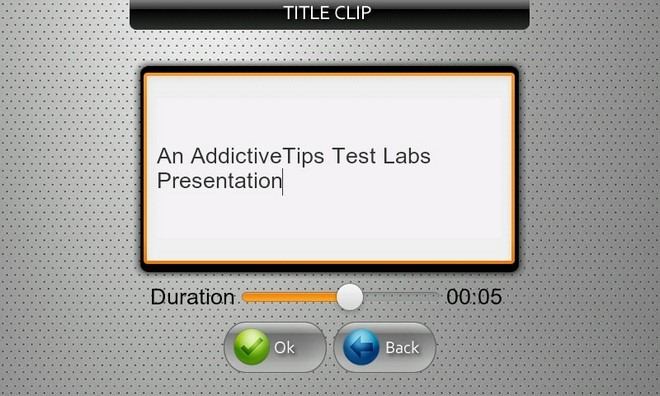
عند الانتهاء من إضافة محتوى الوسائط المتعددة ، يمكنك تصدير المشروع بأكمله كملف فيديو (MP4). لهذا ، كل ما عليك فعله هو النقر فوق يجعل زر وانتظر اكتمال العملية. قد تختلف مدة عملية العرض وفقًا لمقدار المحتوى في المشروع.

بعد عرض الفيلم ، يمكنك مشاهدته في مشغل الفيديو الأصلي للتطبيق بالإضافة إلى جميع التفاصيل مثل الاسم والمدة والحجم والدليل حيث يتم حفظه محليًا (افتراضيًا / كزاز الرضع / SDCARD /اسم المشروع). من نفس الشاشة ، يمكنك ضرب تحميل على يوتيوب زر لمشاركة عملك على خدمة بث الفيديو (يتطلب تسجيل الدخول).
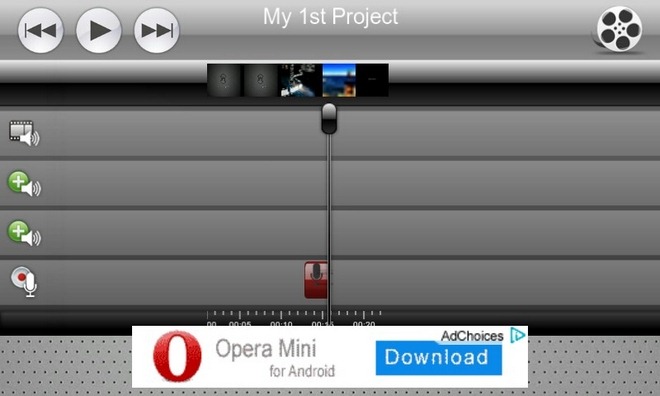
على عكس العدد المتزايد من محرري الصورتم الوصول إلى Android Market في اليسار واليمين والوسط ، وتطبيقات تحرير الفيديو قليلة ومتباعدة. في هذا السياق ، يجلب AndroMedia شيئًا نادرًا جدًا ومفيدًا للجدول.
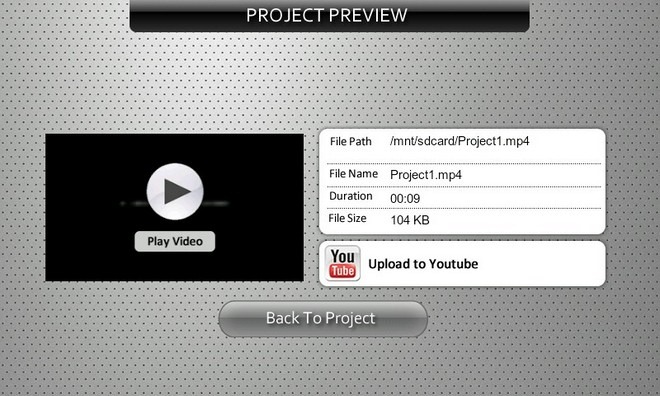
قم بتنزيل محرر الفيديو AndroMedia لنظام Android













تعليقات